„iPhone“ yra išjungtas, prisijunkite prie „iTunes“. Ką daryti, kai pamatysite tai savo „iPhone“

- 2130
- 28
- Percy Olson
Turinys
- Jei tikitės atsiminti slaptažodį
- „IPhone“ atkūrimas iš atsarginės kopijos
- Paskutinė viltis: slaptažodžio nustatymas iš naujo su duomenų praradimu
- Kaip suaktyvinti parinktį „Raskite„ iPhone ““
- Slaptažodžio nustatymo iš naujo ir duomenų pašalinimo metodika

Panašus pranešimas pasirodo „iPhone“ ekrane po pakartotinių bandymų įvesti netinkamą slaptažodį. Slaptažodžiai, be abejo, geriau nepamiršti, tačiau jei taip atsitiko, turite bent 3 išėjimus ..
Jei tikitės atsiminti slaptažodį
Kai jūs asmeniškai nustatote pamirštą slaptažodį - „iPhone“ savininką, galite pabandyti jį prisiminti. Staiga pasisekė? Jei dešimties įvesties bandymų nepakako (po dešimtojo karto įrenginys visiškai užblokuotas), tačiau vis tiek tikitės atminties, pabandykite iš naujo nustatyti bandymų skaitiklį.Ko reikės tam:
- Pats užblokuotas įrenginys.
- Kompiuteris, kuriame įdiegtas „iTunes“.
- Suderinamas USB kabelis.
Sėkmingai svarbu laikytis 2 sąlygų. 1) Teikimų, prie kurių prisijungsite. 2) Jūsų „iOS“ versija turėtų palaikyti galimybę iš naujo nustatyti skaitiklį.
Nenaudinga bandyti atlikti operaciją naujai įdiegtuose „Aytyuns“ arba kažkieno kompiuteryje: programa paprašys įvesti „iPhone“ slaptažodį, kurį jūs, kaip sėkmė, neprisimenate, neprisimenate. Ir jei atstatymas nepalaiko įrenginio programinės įrangos, tiesiog negausite papildomų bandymų įvesti.
Jei viskas gerai, prijunkite išmanųjį telefoną prie „iTunes“ ir paleiskite sinchronizaciją: spustelėkite mygtuką “Sinchronizavimas"(Sinchronizuokite) kairės lango pusės apačioje.
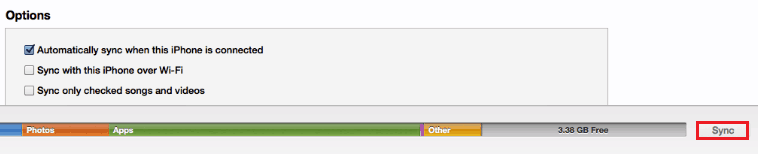
Kai programa pradės kopijuoti duomenis iš „iPhone“, sustabdykite procesą - spustelėkite kryžių (uždarymo piktogramą) sinchronizacijos eilutėje.

Vėliau atsiribojus nuo „iPhone“ nuo „AiTuns“, vėl turėsite 10 bandymų įvesti slaptažodį.

Tai galite pakartoti, kol atrakinsite įrenginį arba dar pavargsite.
„IPhone“ atkūrimas iš atsarginės kopijos
Taip pat labai efektyvus būdas atrakinti įrenginį, jei turite bent vieną atsarginę kopiją, įgėlimą „iTunes“ arba „iCloud“. Restauravimui taip pat reikės kompiuterio su įdiegtu „Tuna“, kuris prieš incidentą jau sinchronizuoja su jūsų „iPhone“.Prieš pradėdami atsigauti, atlikite „iPhone“ sinchronizaciją su „Aytyuns“. Šį kartą jums nereikia nutraukti proceso - palaukite, kai jis pasieks pabaigą. Sekite mygtuką "Atkurti Atsarginė kopija"(Atkurti„ iPhone “) ir nurodykite, iš kur programa turėtų paimti atsarginę kopiją iš savo katalogų (parinktis"Šis kompiuteris") arba iš„ iCloud “.

Kopija, sukurta teisingai - paskutinės sinchronizacijos metu nėra tinkama, nes ji yra užblokuota. Todėl pasirinkite vieną iš ankstesnių.
Po atkūrimo užraktas bus iš naujo nustatytas. Ir kartu - kiti nustatymai, kontaktai, SMS pranešimai, kalendoriai ir pastabos - visa tai bus tokia būsena, kurioje įvyko rezervacija. Operacinė sistema liks nepakitusi.
Paskutinė viltis: slaptažodžio nustatymas iš naujo su duomenų praradimu
Jei atsikratysite „mažo kraujo“ - nei pirmasis, nei antrasis nepadėjo, paskutinis liko - ištrinti visus „iPhone“ duomenis. Metodas, be abejo, yra kietas, tačiau jūs bent jau atgausite galimybę juo naudotis. Geriau paaukoti informaciją, nei likti su nenaudingu, užblokuotu telefonu. Tiesą sakant, plytelė-cno.
Norėdami pasinaudoti šia naujausia galimybe, „iCloud“ turi būti iš anksto įtrauktiRaskite „iPhone“". Ir jei jūsų įrenginys vis dar veikia paprastai, darykite įsitikinkite!
Kaip suaktyvinti parinktį „Raskite„ iPhone ““
- Atidarykite programą išmaniajame telefone “Nustatymai". Eikite į skyrių "icloud".

- Perkelti slankiklį "Rasti „iPhone“"Į poziciją"Įskaitant".
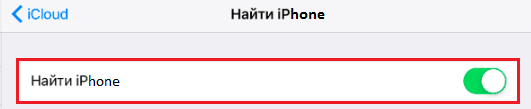
Slaptažodžio nustatymo iš naujo ir duomenų pašalinimo metodika
- Atidarykite „iCloud“ puslapį kompiuterio naršyklėje ar kitame įrenginyjeRasti Mano „iPhone“". Sukurkite išmanųjį telefoną per „Appleid“.

- Atidarykite sąrašą “Viskas Prietaisai"(Visi įrenginiai) ir pasirinkite tinkamą (tą, kuris yra užblokuotas).

- Atidarytame lange spustelėkite "Ištrinti „iPhone“"(Ištrinkite„ iPhone “).

Patvirtinus savo ketinimus, įrenginio atmintis bus išvalyta. Kartu su vartotojo failais ir nustatymais bus pašalinta ir blokuojama. Įrenginys taps švarus, kaip ir nusipirkęs. Tačiau ne viskas taip liūdna. Jei jos atsarginės kopijos bus išsaugotos, atidarysite „Aytyuns“ ir lengvai grąžinsite „Lost Lost“. Ir dar vienas dalykas: kai „iPhone“ visiškai atkursite nustatymus, kontaktus ir kitus duomenis, sukurkite naują slaptažodį, nepamirškite padaryti atsarginės kopijos kopijos. Kad jis neprarastų, išsaugotų jį „iCloud“ debesyje.
Sėkmingas atrakinimas! Ir nepamirškite savo slaptažodžių!

